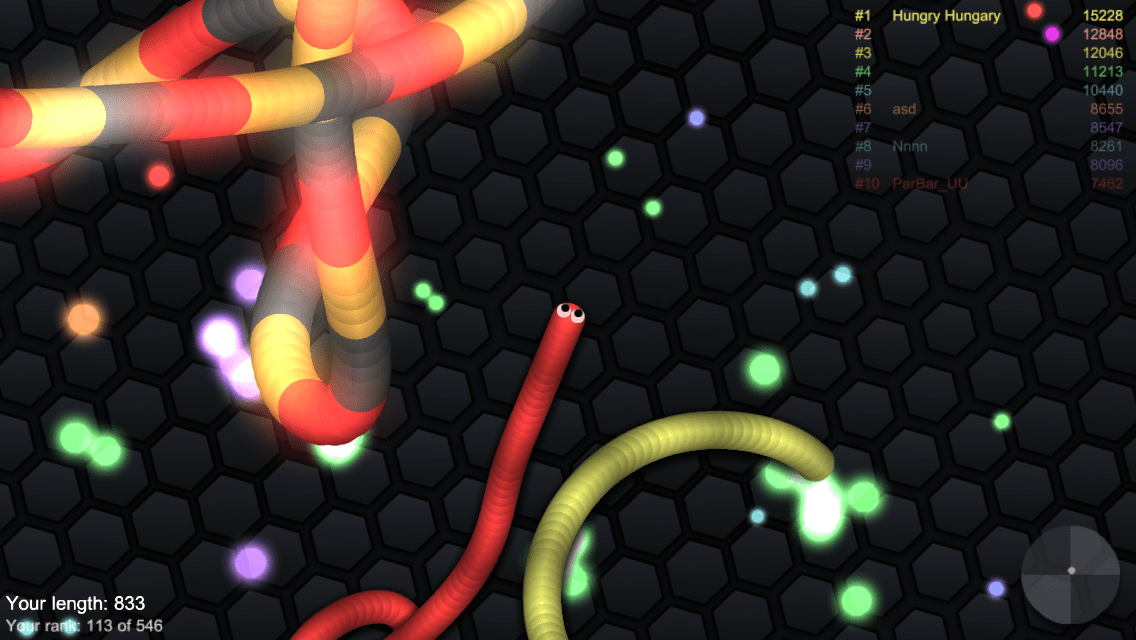Получаването на @споменавания в Discord може да бъде както привилегия, така и досада, в зависимост от това откъде идва. По -известното споменаване за последното е това на @everyone. @всеки може да се използва като чудесно напомняне или да актуализира @споменаването, когато се получава от време на време. Въпреки това, той може да бъде злоупотребен и от тези, които процъфтяват с негативно внимание и детски лудории. Можете или да настроите канала си на „Само за четене“, или можете да следвате стъпките по -долу, за да премахнете поне някои от неудобствата.

За да спасите вашето семейство Discord от непрекъснат поток от безсмислени, потенциално вбесяващи @everyone известия от случайни потребители, би било полезно да знаете как да го деактивирате.
В тази статия ще ви науча как да направите точно това. Ако сте собственик на сървъра или имате администраторски разрешения, продължете да четете, за да научите как да деактивирате @everyone на един канал на Discord, както и как да го деактивирате за целия сървър.
Деактивирайте @everyone на канал
Както е при повечето неща в Discord, деактивирането на @everyone само за един канал е невероятно лесно. За да започнете, ще искате да влезете в Discord и да щракнете върху сървъра, на който искате да деактивирате @mention on.
Ако сте готови:
Щракнете с десния бутон върху името на канала, за да изтеглите изскачащото меню.
Уверете се, че сте избрали канала, от който искате да споменавате @everyone само. Той също така трябва да бъде канал само за четене, тъй като @everyone не е достъпен за гласови канали.

Кликнете върху 'Редактиране на канал.’

От лявото меню отидете в раздела „Разрешения“.

В главния прозорец от списъка с роли/членове се уверете, че имате @всеки подчертано.

Щракнете върху „X“ до Споменаване @Всички
Превъртете надолу по списъка, докато намерите секцията „Разрешения за текст“. Изключете опцията „Споменавай всички“, като щракнете върху червеното „X“. Във всеки момент, в който искате да го включите отново, ще го превключите, като вместо това щракнете върху зелената отметка.

Запазите промените
След като изберете превключвателя, в долната част на екрана ще се появи диалогов прозорец. Ако сте доволни от решението си, кликнете върху Запазите промените бутон за потвърждение.

Ако искате да деактивирате @everyone за всякакви допълнителни роли, ще трябва да следвате тази процедура отново, като вместо това маркирате тези конкретни роли/членове.
Деактивирайте @everyone на сървъра
За да деактивирате @everyone за всеки канал във вашия Discord сървър, ще трябва да влезете в менюто за настройки на вашия сървър. Да отида там:
Отворете настройките на сървъра
Щракнете с левия бутон върху името на сървъра и изберете Настройки на сървъра от изброените опции.

Докоснете „Роли“
Придвижете се до раздела „Роли“ от менюто вляво.

Кликнете върху @всеки
Откройте @всеки от секцията Роли/Членове.

Изключете „Споменаване на @всички“
От прозореца „Роли“ превъртете до секцията „Разрешения за текст“ и изключете опцията „Споменаване на всички“.

Запазите промените
Ще получите изскачащ прозорец в долната част на екрана, както бихте направили при едноканалния преглед. За да потвърдите избора си да деактивирате @everyone за сървъра, щракнете върху Запазите промените бутон. Ако искате да активирате отново тази опция, върнете се и я включете отново. Винаги ще бъде на разположение.

По същия начин, ако имате други роли, за които искате да деактивирате @everyone, маркирайте съответната роля от списъка Роли/Членове и ги изключете една по една, докато не бъдете удовлетворени.
Потискане на @всички
Въпреки че може да сте спрели споменаването на @everyone от определени роли, все пак е вероятно да получавате досадни известия всеки път, когато някой се опита да го използва. Можете да разрешите това само в случай, че някой спомене нещо, което си заслужава да разгледате, но можете също напълно да деактивирате това.
За да потиснете @everyone на база сървър:
Щракнете върху името на вашия сървър и този път изберете Настройки за известия.

От прозореца в „Настройки за известия на сървъра“ се уверете, че опцията „само @споменавания“ е попълнена.

Малко по -надолу превключете опцията „потискане @всички и @тук“ на включена.

Щракнете върху „Свършен' бутона, когато приключите с извършването на промените.
Когато вземате това решение, няма да се налага да го потвърждавате с бутон за запазване. Автоматично е. Подобно на всяко друго решение, което съм обсъждал, ако искате да се върнете към предишните настройки, просто го изключете.
Ето. Не @всеки споменава и няма известия, когато някой се опита да го използва. Деактивирахте и известията за @тук. Докато @всички споменават, отиват директно до всички на сървъра, независимо дали са включени или офлайн, @тук е насочено само към тези, които в момента са онлайн. Това може да бъде също толкова досадно, колкото @всеки, така че наистина убивате само две птици с един камък.
Опции без администратор
Ако не сте администратор на сървър или не сте собственик, не се отчайвайте. Все още имате голяма власт над спокойствието си, когато става въпрос за @everyone. Нека разгледаме някои от вашите възможности.
- Напуснете канала
- Изключете известията за този канал
- Изключете @metions за този канал
По -практичният вариант е да изключите @everyone за канала и можете да направите това, въпреки че не сте администратор.
Щракнете с десния бутон върху канала и щракнете върху „Настройки за известия“

Кликнете върху „Само @споменавания“

Можете също да заглушите канала за определен период от време, като използвате опцията точно над „Настройки за известия“.

Ако искате да напуснете канала, просто щракнете върху стрелката надолу вдясно от името на сървъра в горната част. Щракнете върху „Напускане на сървъра“ от падащото меню.

Не е чудно, че Discord е любим на геймърите. С толкова много опции за персонализиране можете да изберете предпочитанията си за комуникация и да се насладите на малко спокойствие и тишина, когато пожелаете.